Aktualisiert December 2025 : Beenden Sie diese Fehlermeldungen und beschleunigen Sie Ihr Computersystem mit unserem Optimierungstool. Laden Sie es über diesen Link hier herunter.
- Laden Sie das Reparaturprogramm hier herunter und installieren Sie es.
- Lassen Sie es Ihren Computer scannen.
- Das Tool wird dann Ihren Computer reparieren.
Die meisten von uns verwenden heute mehrere E-Mail-Konten für persönliche und berufliche Zwecke. Und wir müssen jeden einzelnen von ihnen einzeln überprüfen, damit wir keine wichtigen E-Mails verpassen. Es ist viel einfacher, wenn Sie einen Desktop-E-Mail-Client wie Windows Live Mail oder Mozilla Thunderbird verwenden. Heute zeige ich Ihnen, wie Sie Ihre Windows Live Mail so konfigurieren, dass Sie E-Mails von einem Gmail-Konto empfangen können.
Also lasst uns anfangen!
1) Ich nehme an, dass Sie Windows Live Mail bereits installiert haben. Wenn du den Download-Link nicht von hier bekommen hast. Nachdem Sie die Installation abgeschlossen haben, öffnen Sie Windows Live Mail.
2) Wählen Sie die Registerkarte Konten in der Ribbon-Schnittstelle aus und klicken Sie auf E-Mail.
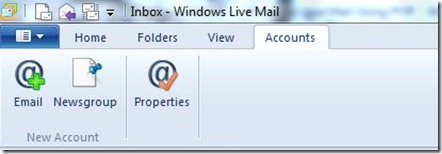
3) Es öffnet sich ein neues Fenster. Hier müssen Sie Ihre E-Mail-Adresse und Ihr Passwort eingeben. Für Gmail-Konten verwendet Windows Live Mail automatisch IMAP zum Abrufen von E-Mails. Wenn Sie POP verwenden möchten, überprüfen Sie Manuelle Konfiguration der Servereinstellungen. Klicken Sie auf Weiter.
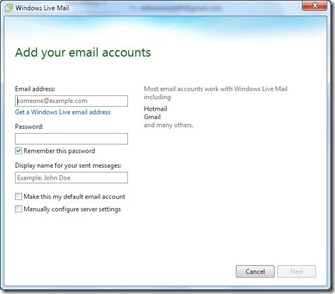
4) Geben Sie in den Fenstern der Konfigurationseinstellungen die Details wie in der folgenden Abbildung gezeigt ein. Geben Sie Ihren Anmeldebenutzernamen zusammen mit der Erweiterung @gmail.com in das Feld Anmeldebenutzername ein. Klicken Sie auf Weiter.
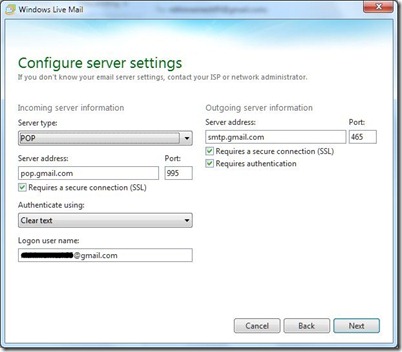
5) Sobald Sie die oben genannten Schritte abgeschlossen haben, wird Ihr Konto erstellt und das folgende Fenster angezeigt. Klicken Sie auf Fertigstellen.
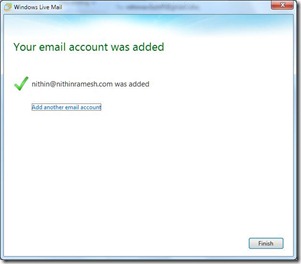
Sie können nun die Gmail-Kontoordner im linken Bereich von Windows Live Mail sehen.
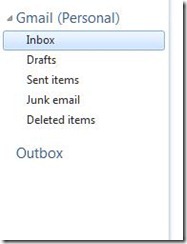
Wenn Sie einen Authentifizierungsfehler mit Ihrem Benutzernamen oder Passwort erhalten, folgen Sie bitte den hier beschriebenen Schritten.
EMPFOHLEN: Klicken Sie hier, um Windows-Fehler zu beheben und die Systemleistung zu optimieren